인터넷으로 구입하는 대부분의 노트북, 데스크톱은 윈도우가 설치되지 않은 프리도스 형태다. 때문에 제품을 받아도 바로 사용할 수 없고 직접 창을 설치해야 한다.

이때 필요한 것이 윈도 설치 USB다. 따로 구입할 필요 없이 직접 마이크로소프트 홈페이지에서 설치 파일을 내려받아 USB에 넣기만 하면 된다.
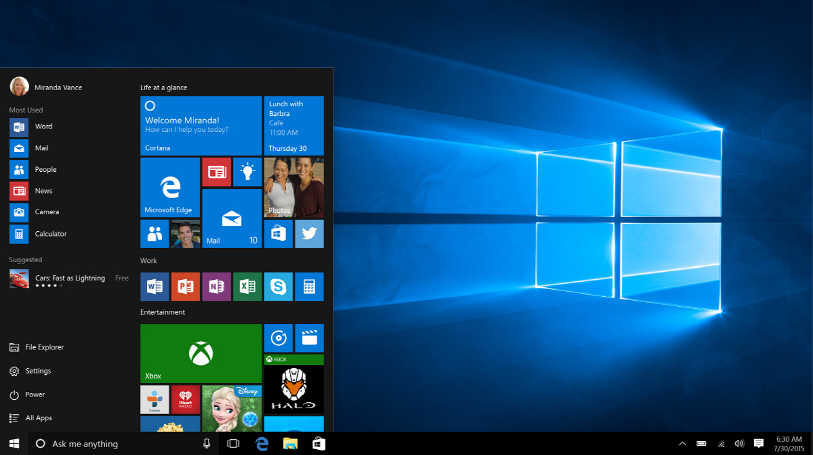
준비하는 것은 인터넷이 가능한 PC와 8GB 이상의 USB만 있으면 창을 설치할 수 있는 USB를 만들 수 있다. 한 번 사용하고도 계속 사용이 가능하고 포맷 후 이전처럼 다른 용도로도 사용할 수 있으므로 사용하지 않거나 포맷이 가능한 USB를 준비하면 된다.
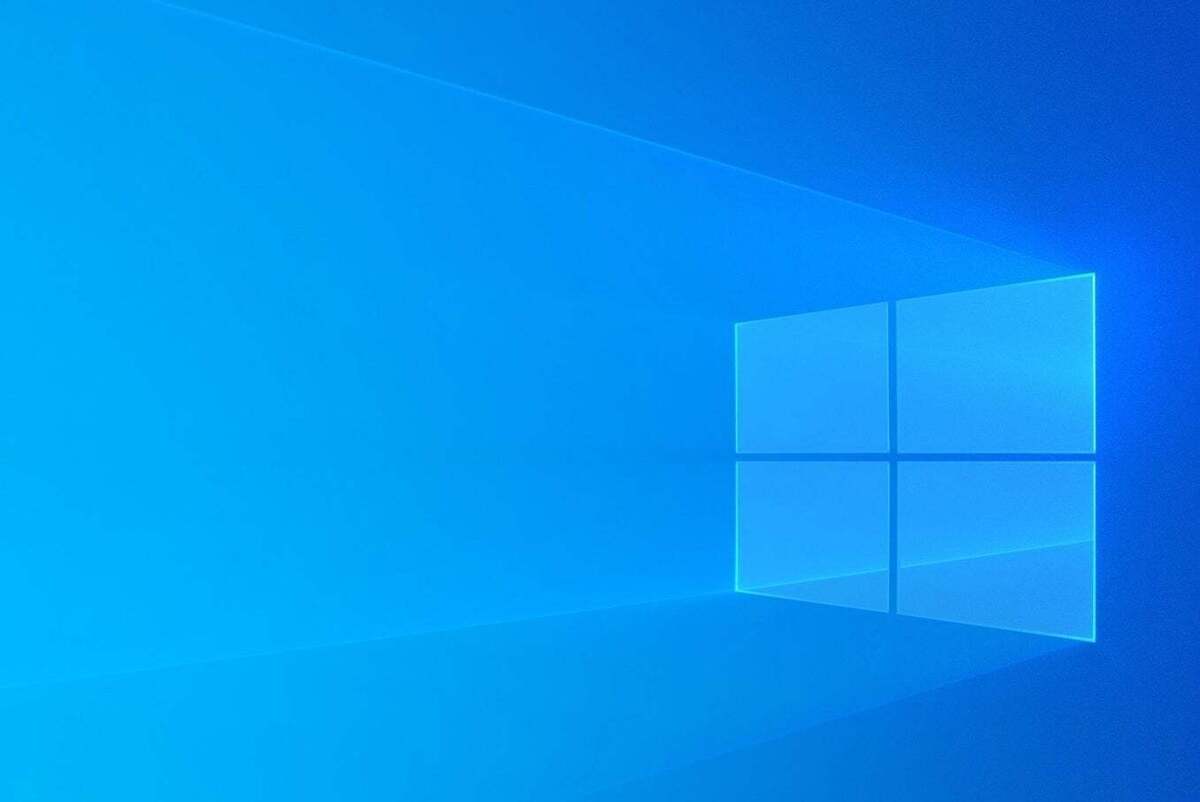
윈도11은 마이크로소프트 공식 홈페이지에서 내려받을 수 있다. 아래에 윈도우 10, 11 다운로드 링크를 공유하고 있으니 들어가서 다운받으면 된다.- Windows10다운로드–윈도우11다운로드-

PC에 준비한 USB를 연결해 다운로드된 윈도 설치 USB 만들기 프로그램을 실행하면 된다. 첫 화면에 나오는 내용을 읽어봐도 되고 그냥 동의 버튼을 눌러 다음 화면으로 넘어가도 된다.
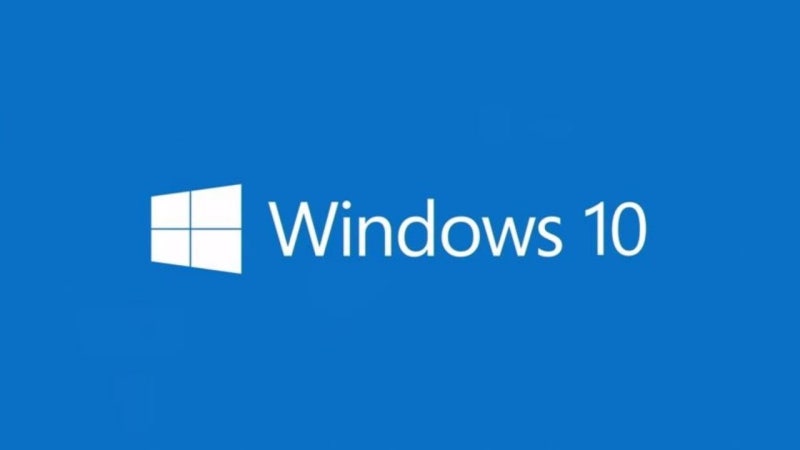
현재 PC에 적용할 수 있는 옵션을 선택하면 되지만 언어의 경우 직접 선택할 수 있다. 일반적으로 이 PC에 권장 옵션 사용 체크박스가 선택돼 있기 때문에 윈도 기본언어를 영어 등 타국어로 설정할 상황이 아니라면 그대로 진행하면 된다.

설치 USB를 만들 계획이니 USB 플래시 드라이브를 선택하면 된다. ISO의 경우 공CD를 윈도우 설치 CD로 만드는 방법이기 때문에 최근에는 잘 사용하지 않는 방식이기도 하다.

현재 PC에 연결된 이동식 저장장치 USB가 표시된다. 복수의 USB 장치가 연결되어 있는 경우 여러 개의 드라이브가 표시될 수 있으므로 이때는 사용하고자 하는 USB 드라이브를 정확하게 확인해야 한다. 다음 버튼을 누르면 USB에 윈도우 설치 프로그램을 내려받아 저장하는 작업이 자동으로 이뤄진다.

완료되면 사용 준비가 됐다는 안내문과 함께 설치 경로가 표시된다. 마침 버튼을 누르면 작업이 종료되고 준비된 윈도우 설치 USB를 사용할 수 있다.
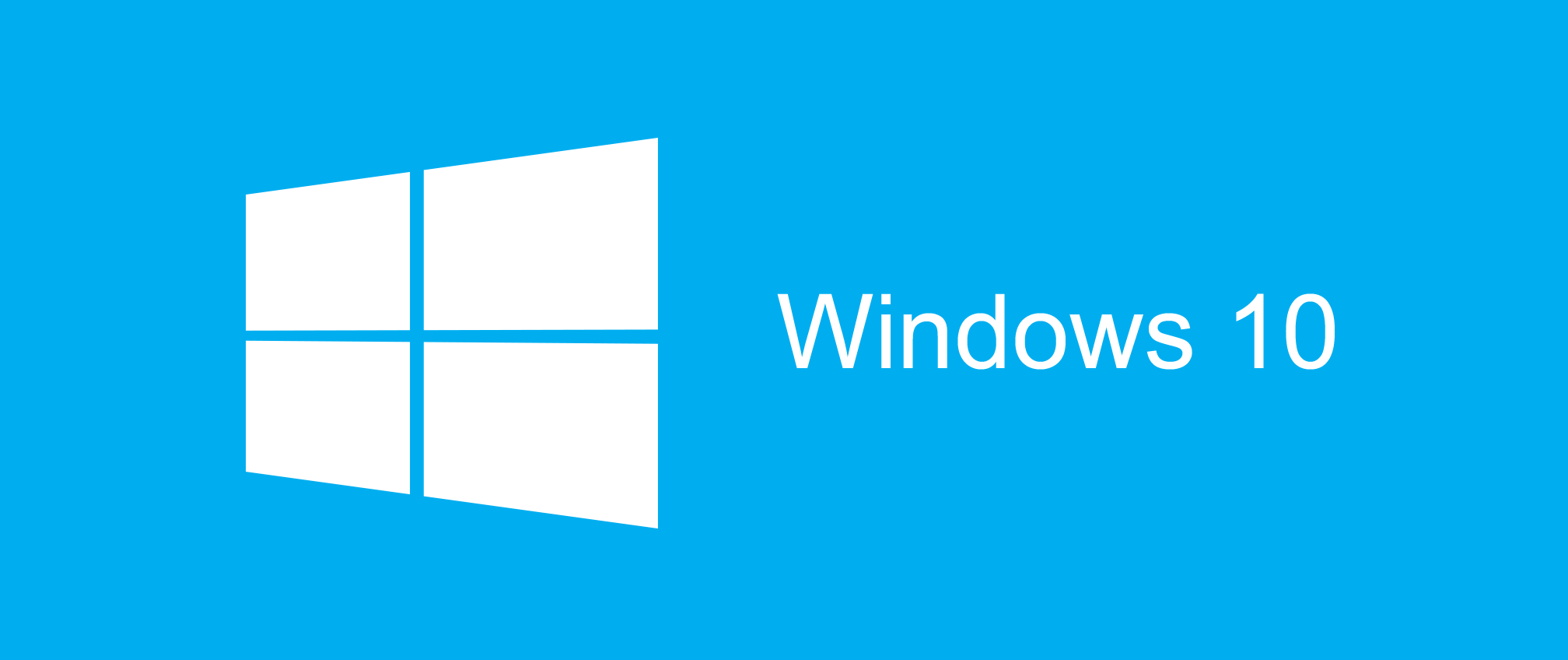
만드는 시간은 10분 정도 걸리고 인터넷이 가능한 PC가 있어야 한다. 8GB 이상 USB만 있으면 누구나 무료로 만들 수 있기 때문에 남는 USB 메모리로 하나 정도 윈도우 설치 USB를 만들어 놓으면 컴퓨터에 문제가 생겼을 때 유용하게 사용할 수 있다.만드는 시간은 10분 정도 걸리고 인터넷이 가능한 PC가 있어야 한다. 8GB 이상 USB만 있으면 누구나 무료로 만들 수 있기 때문에 남는 USB 메모리로 하나 정도 윈도우 설치 USB를 만들어 놓으면 컴퓨터에 문제가 생겼을 때 유용하게 사용할 수 있다.



